كيفية نسخ قوائم التشغيل إلى iPhone أو iPad أو iPod
يعد iPhone من شركة Apple Inc. أحد أكثر الأجهزة ابتكارًا وشعبية في الآونة الأخيرة. إلى جانب iPod و iPad ، يعمل iPhone أيضًا كمشغل وسائط وعميل إنترنت. مع أكثر من 1.65 مليار من مستخدمي iOS اليوم ، فقد ثبت أنها منافسة قوية لسوق Android. عندما يتعلق الأمر بإجراء نسخ قوائم التشغيل إلى iPhone أو iPad أو iPod يختلف باختلاف إصدار iPhone الذي تستخدمه. إذا كنت تتطلع إلى القيام بذلك ، فأنت في المكان الصحيح. نقدم لك دليلًا مثاليًا حول كيفية نسخ قوائم التشغيل إلى iPhone أو iPad أو iPod. لقد شرحنا طرق iTunes 11 و iTunes 12. لذا ، استمر في القراءة.
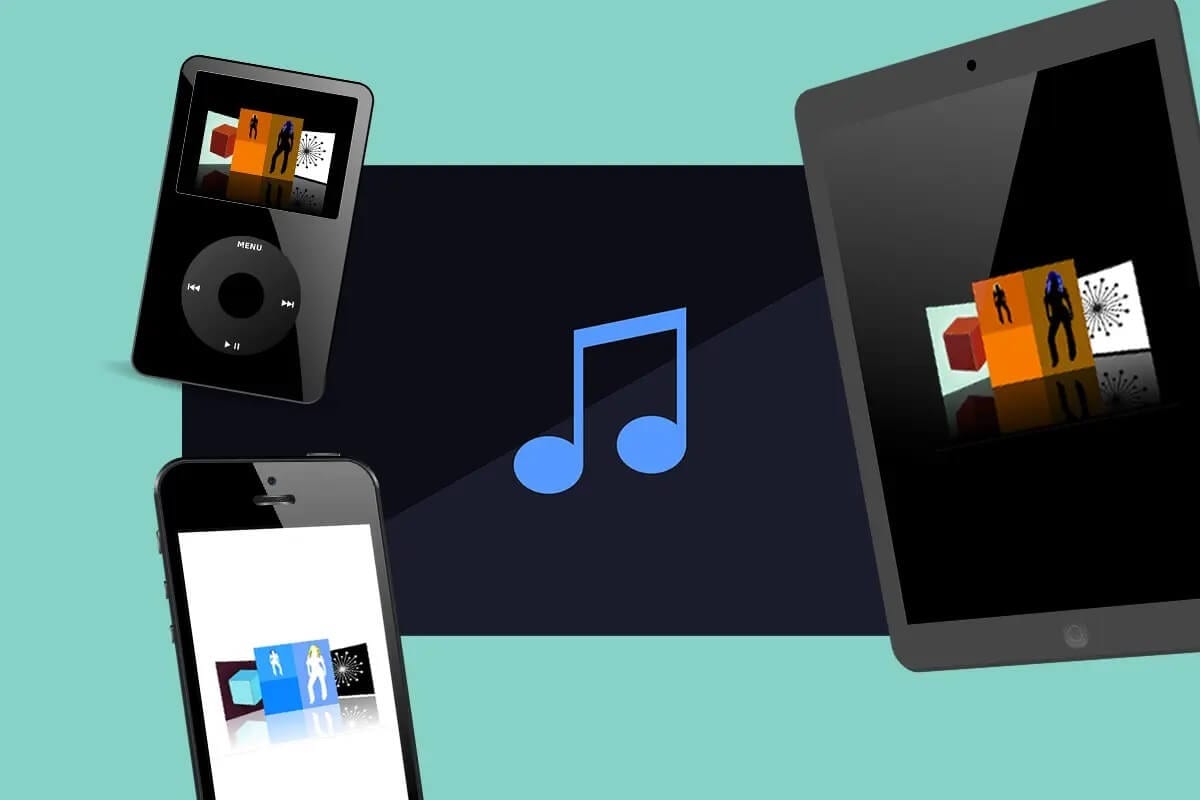
كيفية نسخ قوائم التشغيل إلى iPhone أو iPad أو iPod
خطوات لتمكين إدارة الموسيقى ومقاطع الفيديو يدويًا
لنسخ قوائم التشغيل إلى iPhone أو iPad أو iPod ، تحتاج إلى تمكين خيار إدارة الموسيقى ومقاطع الفيديو يدويًا. يمكن القيام بذلك من خلال الخطوات التالية:
1. قم بتوصيل iPhone أو iPad أو iPod بالكمبيوتر باستخدام الكابل.
2. بعد ذلك ، انقر فوق جهازك. يتم عرضه كرمز صغير على شاشة iTunes الرئيسية.
3. في الشاشة التالية ، انقر فوق الخيار بعنوان الملخص.
4. قم بالتمرير لأسفل للعثور على خيار بعنوان الخيارات. انقر عليه.
5. هنا ، حدد إدارة الموسيقى ومقاطع الفيديو يدويًا لتحديد المربع المجاور لها وانقر فوق تم.
6. أخيرًا ، انقر فوق “تطبيق” لحفظ التغييرات.
كيفية نسخ قوائم التشغيل إلى iPhone أو iPad أو iPod: iTunes 12
الطريقة 1: استخدام خيار المزامنة على iTunes
1. قم بتوصيل جهاز iOS بجهاز الكمبيوتر الخاص بك باستخدام الكابل الخاص به.
2. بعد ذلك ، انقر فوق رمز جهازك. يتم عرضه كأيقونة صغيرة على شاشة iTunes 12 الرئيسية.
3. ضمن “الإعدادات” ، انقر فوق الخيار “الموسيقى”.
4. في منتصف الجزء ، سيتم عرض خيار مزامنة الموسيقى. تأكد من تحديد مزامنة الموسيقى.
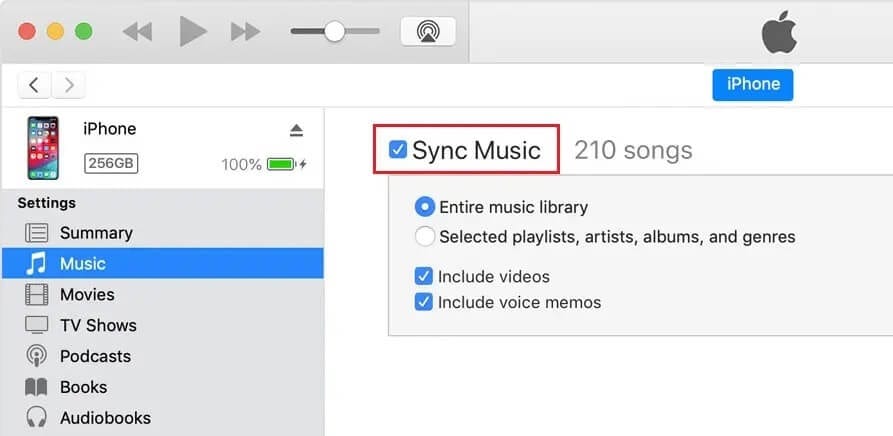
5. هنا ، حدد قوائم التشغيل التي تريدها من قسم قوائم التشغيل وانقر فوق مزامنة.
الآن ، سيتم نسخ قوائم التشغيل المحددة إلى جهاز iPhone أو iPad أو iPod. انتظر حتى يتم نقل الملفات ، ثم افصل جهازك عن الكمبيوتر.
الطريقة 2: حدد قوائم التشغيل يدويًا على iTunes
1. قم بتوصيل جهاز iPhone أو iPad أو iPod بالكمبيوتر باستخدام الكابل الخاص به.
2. في الجزء الأيمن ، سترى خيارًا بعنوان قوائم تشغيل الموسيقى. من هنا ، اختر قوائم التشغيل المراد نسخها.
3. قم بسحب وإسقاط قوائم التشغيل المحددة في عمود “الأجهزة” المتاح في الجزء الأيمن. الآن ، سيتم نسخ قوائم التشغيل المحددة إلى جهازك كما هو موضح أدناه.
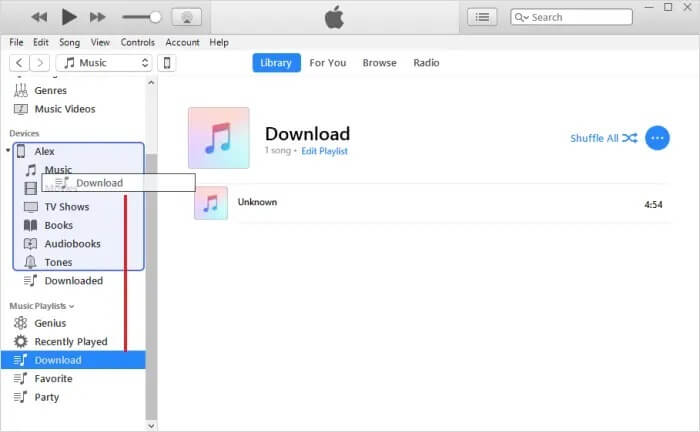
كيفية نسخ قوائم التشغيل إلى iPhone أو iPad أو iPod: iTunes 11
1. قم بتوصيل جهاز iOS الخاص بك بالكمبيوتر باستخدام الكابل الخاص به.
2. الآن ، انقر فوق الزر Add To… المعروض على الجانب الأيمن من الشاشة. عند النقر فوق الزر ، سيتم عرض جميع المحتويات المتوفرة في القائمة على الجانب الأيمن من الشاشة.
3. في الجزء العلوي من الشاشة ، سيتم عرض خيار قوائم التشغيل. انقر عليه.
4. الآن قم بسحب قوائم التشغيل وإفلاتها في الجزء الأيمن من الشاشة.
5. أخيرًا ، حدد Done لحفظ التغييرات وانقر فوق مزامنة.
سيتم نسخ قوائم التشغيل المذكورة إلى جهازك.
نأمل أن يكون هذا الدليل مفيدًا ، وقد تمكنت من نسخ قوائم التشغيل إلى iPhone و iPad أو iPod. إذا كان لديك أي استفسارات / تعليقات بخصوص هذه المقالة ، فلا تتردد في تركها في قسم التعليقات.
